จะลงทะเบียน MovPilot Hulu Video Downloader ได้อย่างไร?
จะดาวน์โหลดภาพยนตร์/รายการของ Hulu เป็น MP4/MKV บนพีซีได้อย่างไร?
คำถามที่พบบ่อยเกี่ยวกับ MovPilot Hulu Video Downloader
จะลงทะเบียน MovPilot Hulu Video Downloader ได้อย่างไร?
คุณสามารถดาวน์โหลดภาพยนตร์หรือรายการของ Hulu หรือแม้แต่ต้นฉบับบน MovPilot Hulu Video Downloader ได้โดยไม่ต้องลงทะเบียนซอฟต์แวร์ แต่คุณจะดาวน์โหลดได้เฉพาะส่วน 6 นาทีแรกของวิดีโอแต่ละรายการเท่านั้น หากต้องการดาวน์โหลดภาพยนตร์หรือรายการของ Hulu ฉบับเต็ม คุณจะต้องลงทะเบียนเสียก่อน ซื้อมัน และลงทะเบียนตามขั้นตอนต่อไปนี้
ขั้นตอนที่ 1. เปิด MovPilot Hulu Video Downloader
เปิดโปรแกรมดาวน์โหลดวิดีโอ Hulu เลือกเว็บไซต์ Hulu ที่ถูกต้องที่คุณใช้ และเข้าสู่ระบบ Hulu ด้วยบัญชีของคุณหลังจากติดตั้งบนคอมพิวเตอร์ของคุณ

ขั้นตอนที่ 2. คัดลอกรหัสการลงทะเบียนของคุณ
หากคุณซื้อโปรแกรมดาวน์โหลด คุณจะได้รับอีเมลพร้อมรหัสลงทะเบียนจาก MovPilot เปิดอีเมลและคัดลอกรหัสซึ่งประกอบด้วยตัวเลขและตัวอักษร
ขั้นตอนที่ 3. ลงทะเบียน MovPilot Hulu Video Downloader
กดปุ่มไอคอนกุญแจที่ด้านบนขวาของ MovPilot Hulu Video Downloader จากนั้นวางรหัสลงไป คลิกปุ่มลงทะเบียน แล้วคุณจะสามารถดาวน์โหลดภาพยนตร์/รายการของ Hulu แบบเต็มๆ ได้
จะดาวน์โหลดภาพยนตร์/รายการของ Hulu เป็น MP4/MKV บนพีซีได้อย่างไร?
ไม่ว่าคุณจะสมัครใช้ Hulu (รองรับโฆษณา) Hulu (ไม่มีโฆษณา) หรือ Hulu (ไม่มีโฆษณา)+Live TV คุณก็สามารถใช้ MovPilot Hulu Video Downloader เพื่อดาวน์โหลดภาพยนตร์หรือรายการโปรดของคุณลงในคอมพิวเตอร์ Mac หรือ Windows ได้ วิดีโอทั้งหมดที่ดาวน์โหลดจากเครื่องมือนี้จะไม่มีโฆษณา
ขั้นตอนที่ 1. เปิด MovPilot Hulu Video Downloader
หลังจากดาวน์โหลดและติดตั้งแล้ว MovPilot Hulu โปรแกรมดาวน์โหลดวิดีโอ บนคอมพิวเตอร์ของคุณ ให้เปิดใช้งานและเข้าสู่ระบบ Hulu ไปที่การตั้งค่าโดยคลิกไอคอนรูปเฟือง และเลือกภูมิภาคที่ถูกต้องของบัญชีของคุณภายใต้ "เว็บไซต์(ประเทศ/ภูมิภาค)" .
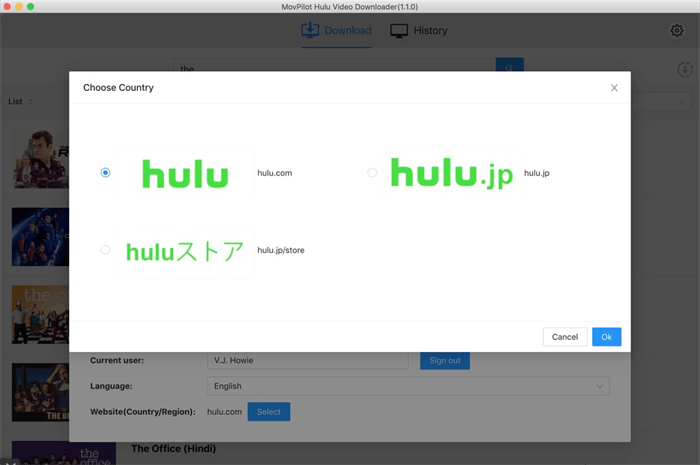
ขั้นตอนที่ 2. ค้นหาภาพยนตร์/รายการทีวีของ Hulu
ค้นหาภาพยนตร์หรือรายการ Hulu ที่คุณต้องการดาวน์โหลดด้วยชื่อหรือ URL
เคล็ดลับ: URL ควรเป็น URL จากแถบที่อยู่เบราว์เซอร์คอมพิวเตอร์ของคุณเมื่อคุณกำลังดูวิดีโอบน Hulu

ขั้นตอนที่ 3. ดาวน์โหลดรายการ/ภาพยนตร์จาก Hulu เป็น MP4/MKV
คลิกที่ปุ่มดาวน์โหลด แล้วคุณสามารถดาวน์โหลดวิดีโอ Hulu ลงในคอมพิวเตอร์ Mac/Windows ของคุณได้

คำถามที่พบบ่อยเกี่ยวกับ MovPilot Hulu Video Downloader
คำถามที่ 1. จะดาวน์โหลดรายการ/ภาพยนตร์ของ Hulu เป็น MP4 ได้อย่างไร?
คุณต้องตั้งค่าล่วงหน้าจากการตั้งค่าโดยคลิกที่ไอคอนรูปเฟืองบนอินเทอร์เฟซหลัก ในตัวเลือก "รูปแบบวิดีโอ" คุณสามารถเลือก "MP4/MKV" เป็นรูปแบบเอาต์พุตได้
คำถามที่ 2 จะเลือกภาษาเสียงสำหรับการดาวน์โหลดวิดีโอ Hulu ได้อย่างไร?
คุณสามารถเลือกจากการตั้งค่าซอฟต์แวร์สำหรับการดาวน์โหลดวิดีโอทั้งหมด หรือตั้งค่าเป็นตอนเดียวเมื่อดาวน์โหลดวิดีโอ Hulu
ในการตั้งค่า คุณสามารถเลือกตัวเลือกภาษาเสียงได้หนึ่งรายการหรือมากกว่านั้นจากภาษาจีน อังกฤษ ฝรั่งเศส เยอรมัน ญี่ปุ่น และสเปน และภาพยนตร์หรือรายการทุกเรื่องที่มีภาษาเหล่านี้จะดาวน์โหลดในภาษาที่คุณเลือก
คุณสามารถเลือกดาวน์โหลดไฟล์เสียงพร้อมคำอธิบายและเสียงรอบทิศทางได้ที่นี่ หากคุณเลือกมากกว่าหนึ่งตัวเลือก วิดีโอ Hulu ที่ดาวน์โหลดมาจะมีไฟล์เสียงต้นฉบับหลายภาษาซึ่งคุณสามารถเปลี่ยนแทร็กเสียงได้อย่างง่ายดาย
สำหรับข้อยกเว้นการตั้งค่าตอนเดียว คุณต้องคลิกที่ไอคอนการตั้งค่าจากแต่ละชื่อเรื่องและเลือกเสียง
คำถามที่ 3. เพื่อเลือกคำบรรยายเป็นหลายภาษาได้อย่างไร?
คล้ายกับการเลือกเสียงหลายภาษา คุณสามารถเลือกคำบรรยายสำหรับวิดีโอ Hulu ทั้งหมดที่ดาวน์โหลดจากการตั้งค่า หรือระหว่างการดาวน์โหลดตอนต่างๆ ให้เลือกคำบรรยายโดยคลิกที่ไอคอนการตั้งค่าของชื่อเรื่อง
มีเพียงคำบรรยายแบบฝังและคำบรรยายอิสระเท่านั้นที่รองรับการดาวน์โหลดคำบรรยายหลายภาษา คุณสามารถเลือกตัวเลือกหนึ่งตัวเลือกหรือมากกว่านั้นที่นี่ และตัวเลือกทั้งหมดจะถูกเก็บรักษาไว้
คำถามที่ 4 ฉันสามารถเลือกประเภทคำบรรยายแบบใดได้บ้าง?
MovPilot Hulu Video Downloader รองรับการดาวน์โหลดภาพยนตร์และรายการของ Hulu พร้อมคำบรรยายแบบตายตัว คำบรรยายแบบฝัง และคำบรรยายอิสระ
คำถามที่ 5 ความแตกต่างระหว่างคำบรรยายแบบฮาร์ด คำบรรยายแบบฝัง และคำบรรยายอิสระคืออะไร
- ซับไทยแบบฮาร์ด: คำบรรยายที่ดาวน์โหลดมาจะถูกรวมเข้ากับวิดีโอและคุณไม่สามารถเปลี่ยนแปลงหรือซ่อนคำบรรยายเหล่านั้นได้
- ซับไทยเบาๆ: รองรับการบันทึกหลายภาษา และคุณสามารถซ่อน/แสดงคำบรรยายหรือเปลี่ยนภาษาของคำบรรยายได้ ไฟล์คำบรรยายที่ดาวน์โหลดมาจะถูกผสานเข้ากับวิดีโอ
- คำบรรยายภายนอก: รองรับการเลือกภาษาหลายภาษาและคำบรรยายที่ดาวน์โหลดจะอยู่ในรูปแบบ SRT
หากคุณไม่ต้องการไฟล์ SRT แนะนำให้ใช้ตัวเลือก "ฝังคำบรรยาย" เสมอ
คำถามที่ 6 ฉันสามารถเลือกคำบรรยายแบบหลายภาษาได้หรือไม่
ไม่ คำบรรยายที่ดาวน์โหลดมาจะมีภาษาเดียว คุณสามารถดาวน์โหลดคำบรรยายหลายภาษาได้สำหรับคำบรรยายแบบฝังและคำบรรยายแยกกัน






